 WinXP非法操作详解
WinXP非法操作详解
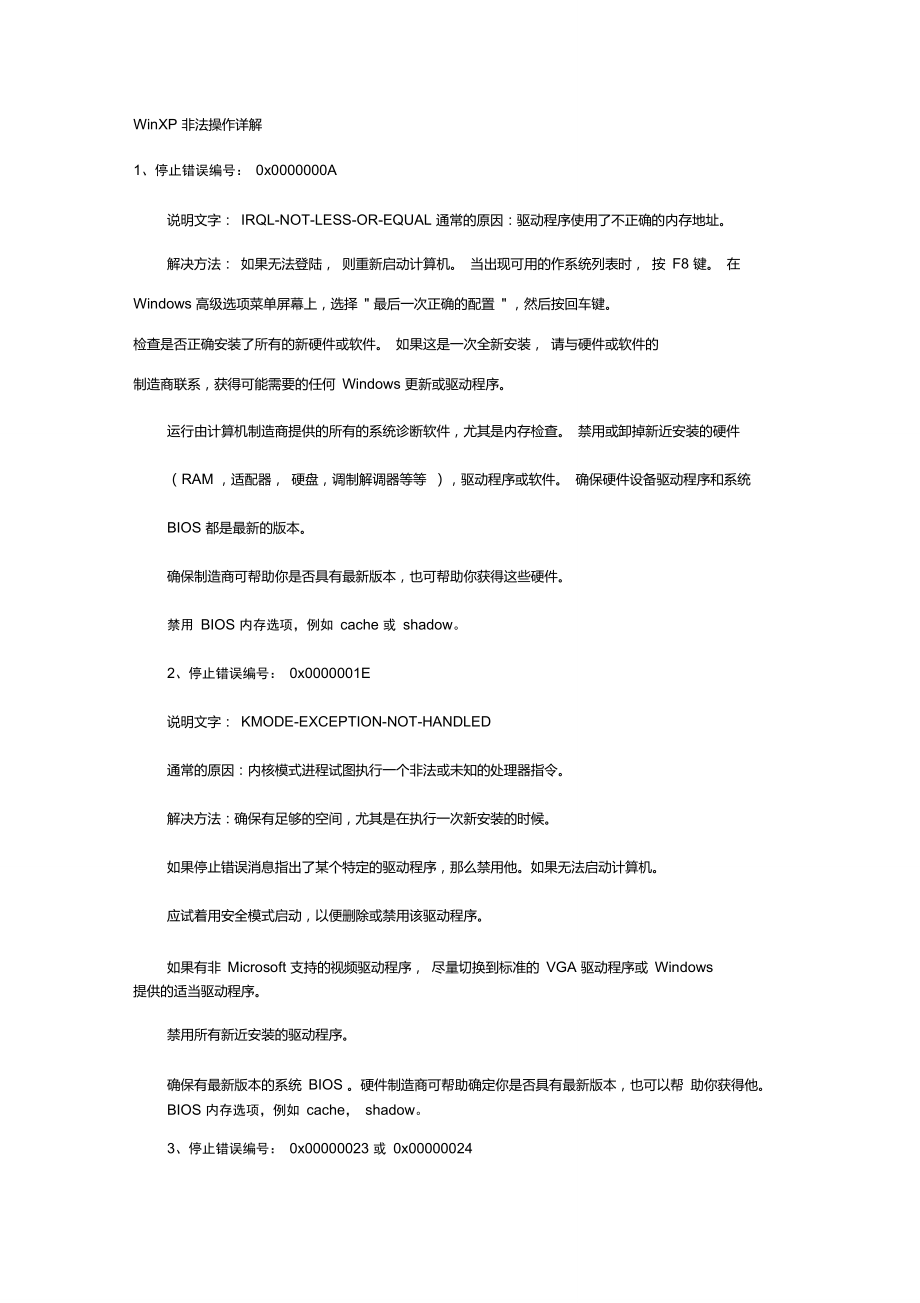


《WinXP非法操作详解》由会员分享,可在线阅读,更多相关《WinXP非法操作详解(5页珍藏版)》请在装配图网上搜索。
1、WinXP 非法操作详解1、停止错误编号: 0x0000000A说明文字: IRQL-NOT-LESS-OR-EQUAL 通常的原因:驱动程序使用了不正确的内存地址。解决方法: 如果无法登陆, 则重新启动计算机。 当出现可用的作系统列表时, 按 F8 键。 在 Windows 高级选项菜单屏幕上,选择 最后一次正确的配置 ,然后按回车键。 检查是否正确安装了所有的新硬件或软件。 如果这是一次全新安装, 请与硬件或软件的 制造商联系,获得可能需要的任何 Windows 更新或驱动程序。运行由计算机制造商提供的所有的系统诊断软件,尤其是内存检查。 禁用或卸掉新近安装的硬件 (RAM ,适配器, 硬
2、盘,调制解调器等等 ),驱动程序或软件。 确保硬件设备驱动程序和系统 BIOS 都是最新的版本。确保制造商可帮助你是否具有最新版本,也可帮助你获得这些硬件。禁用 BIOS 内存选项,例如 cache 或 shadow。2、停止错误编号: 0x0000001E说明文字: KMODE-EXCEPTION-NOT-HANDLED 通常的原因:内核模式进程试图执行一个非法或未知的处理器指令。 解决方法:确保有足够的空间,尤其是在执行一次新安装的时候。 如果停止错误消息指出了某个特定的驱动程序,那么禁用他。如果无法启动计算机。 应试着用安全模式启动,以便删除或禁用该驱动程序。如果有非 Microsoft
3、 支持的视频驱动程序, 尽量切换到标准的 VGA 驱动程序或 Windows 提供的适当驱动程序。禁用所有新近安装的驱动程序。确保有最新版本的系统 BIOS 。硬件制造商可帮助确定你是否具有最新版本,也可以帮 助你获得他。BIOS 内存选项,例如 cache, shadow。3、停止错误编号: 0x00000023 或 0x00000024说明文字: FAT-FILE-SYSTEM 或 NTFS-FILE-SYSTEM通常原因:问题出现在 Ntfs.sys( 允许系统读写 NTFS 驱动器的驱动程序文件 )内。 解决方法:运行由计算机制造商提供的系统诊断软件,尤其是硬件诊断软件。禁用或卸载所有
4、的反病毒软件,磁盘碎片整理程序或备份程序。通过在命令提示符下运行 Chkdsk /f 命令检查硬盘驱动器是否损坏,然后重新启动计算 机。4、停止编号: 0x0000002E 说明文字: DATA-BUS-ERROR 通常的原因:系统内存奇偶校验出错,通常由硬件问题导致。解决方法:卸掉所有新近安装的硬件 (RAM 。适配器。硬盘。调制解调器等等 )。 运行由计算机制造商提供的系统诊断软件,尤其是硬件诊断软件。确保硬件设备驱动程序和系统 BIOS 都是最新版本。 使用硬件供应商提供的系统诊断,运行内存检查来查找故障或不匹配的内存。禁用 BIOS 内存选项,例如 cache 或 shadow。在启动
5、后出现可用作系统列表时,按F8。在Windows高级选项菜单屏幕上, 选择启动VGA 模式:。然后按回车键。 如果这样做还不能解决问题, 可能需要更换不同的视频适配器 列表,有关支持的视频适配器列表,请参阅硬件兼容性列表。5、停止编号: 0x0000003F 明文字: NO-MOR-SYSTEM-PTES 通常的原因:每哟正确清理驱动程序。解决方法:禁用或卸载所有的反病毒软件,磁盘碎片处理程序或备份程序。6、停止错误编号: 0x00000058说明文字: FTDISK-INTERN-ERROR通常的原因:容错集内的某个主驱动器发生故障。解决方法:使用 Windows 安装盘启动计算机,从镜象
6、( 第 2)系统驱动器引导。有关如何 编辑 Boot.ini 文件以指向镜象系统驱动器的指导, 可在 MIcrosoft 支持服务 Web 站点搜索 Edit ARC path 。7、停止错误编号: 0x0000007B说明文字: INACCESSIBLE-BOOT-DEVICE通常原因:初始化 I/O 系统 (通常是指引导设备或文件系统 )失败。解决方法: 引导扇区病毒通常会导致这种停止错误。 是用反病毒软件的最新版本, 检查 计算机上是否有存在病毒。如果找到病毒,则必须执行必要的不找把他从计算机上清除掉, 请参阅反病毒软件文档了解如何执行这些步骤。卸下所有新近安装的硬件 (RAM ,适配器
7、,调制解调器等等 )。核对 Microsoft 硬件兼容性列表以确保所有的硬件和驱动程序都与 Windows 兼容。如果使用的适 SCSI 适配器,可以从硬件供应商除获得最新 WINDOWS 驱动程序,禁 用 SCSI 设备的同步协商, 检查该 SCSI 链是否终结, 并核对这些设备的 SCSI ID ,如果无法 确定如何执行能够这些步骤,可参考硬件设备的文档。如果你用的是 IDE 设备,将板上的 IDE 端口定义为唯一的主端口。 核对 IDE 设备的主 / 从/ 唯一设置。卸掉除硬盘之外的所有 IDE 设备。如果无法确认如何执行这些不找,可参考 硬件文档。如果计算机已使用 NTFS 文件系统
8、格式化, 可重新启动计算机, 然后在该系统分区上运 行 Chkdsk/f/r 命令。如果由于错误而无法启动系统,那么使用命令控制台,并运行 Chkdsk /r 命令。运行 Chkdsk /f 命令以确定文件系统是否损坏。如果 Windows 不能运行 Chkdsk 命令, 将驱动器移动到其他运行 Windows 的计算机上,然后从这台计算机上对该驱动器运行 Chkdsk 命令。8、停止错误编号: 0x0000007F说明文字: UNEXPECTED-KERNEL-MODE-TRAP通常的原因:通常是由于硬件或软件问题导致,但一般都由硬件故障引起的。解决方法:核对 Microsoft 硬件兼容性
9、列表以确保所有的硬件和驱动程序都与 Windows 兼容。如果计算机主板不兼容就会产生这个问题。卸掉所由新近安装的硬件。 运行由计算机制造商提供的所有系统诊断软件,尤其是内存检查。 禁用 BIOS 内存选项,例如 cache 或 shadow。9、停止错误编号: 0x00000050说明文字: PAGE-FAULT-IN-NONPAGED-AREA 通常的原因:内存错误 (数据不能使用分页文件交换到磁盘中 )。 解决方法:卸掉所有的新近安装的硬件。 运行由计算机制造商提供的所有系统诊断软件。尤其是内存检查。 检查是否正确安装了所有新硬件或软件, 如果这是一次全新安装, 请与硬件或软件制造商联系
10、,获得可能需要的任何 Windows 更新或驱动程序。 禁用或卸载所有的反病毒程序。禁用 BIOS 内存选项,例如 cache 或 shadow。10、停止错误编号: 0x00000077说明文字: KERNEL-STEL-STACK-INPAGE-ERROR 通常的原因:无法从分页文件将内核数据所需的页面读取到内存中。解决方法: 使用反病毒软件的最新版本, 检查计算机上是否有病毒。如果找到病毒,则 执行必要的步骤把他从计算机上清除掉。 请参阅制造商提供的所有系统诊断软件, 尤其是内 存检查。禁用 BIOS 内存选项,例如 cache, shadow。11、停止错误编号: 0x00000079
11、说明文字: MISMATCHED-HAL通常的原因: 硬件抽象层与内核或机器类型不匹配 (通常发生在单处理器和多处理器配 置文件混合在同一系统的情况下) 。解决方法:要解决本错误,可使用命令控制台替换计算机上错误的系统文件。单处理器系统的内核文件是 Ntoskml.exe ,而多处理器系统的内核文件是 Ntkrnlmp.exe , 但是,这些文件要与安装媒体上的文件相对应; 在安装完 Windows2000 和,不论使用的是 哪个原文件,都会被重命名为 Ntoskrnl.exe 文件。 HAL 文件在安装之后也使用名称 Hal.dll 但是在安装媒体,但是在安装媒体上却有若干个可能的 HAL
12、文件。12、停止错误编号: 0x0000007A说明文字: KERNEL-DA TA-INPAGE-ERROR 通常的原因:无法从分页文件将内核数据所需的页面读取到内存中。 (通常是由于分页 文件上的故障,病毒,磁盘控制器错误或由故障的 RAM 引起的)。解决方法:使用反病毒软件的最新版本,检查计算机上是否存在病毒。如果找到病毒。 则执行必要的步骤把他从计算机上清除掉,请参阅犯病度软件文档了解如何执行这些步骤。如果计算机已使用 NTFS 文件系统格式化。 可重新启动计算机, 然后在该系统分区上运 行 Chkdsk/f/r 命令。如果由于错误而无法启动命令,那么使用命令控制台,并运行 Chkds
13、k /r 命令。运行由计算机制造商提供的所有的系统在很端软件,尤其是内存检查。13、停止错误编号: 0xC000021A说明文字: STATUS-SYSTEM-PROCESS-TERMINATED通常的原因:用户模式子系统,例如 Winlogon 或客户服务器运行时子系统( CSRSS) 已被损坏,所以无法再保证安全性。解决方法:卸掉所有新近安装的硬件。如果无法登陆, 则重新启动计算机。 当出现可用的作系统列表时按 F8 。在 Windows2000 高级选项菜单屏幕上,选择: “最后一次正确的配置 ”。然后按会车。运行故障恢复台,并允许系统修复任何检测到的错误。14、停止错误编号: 0xC0000221说明文字: STATUS-IMAGE-CHECKISU7M-MISMA TCH通常的原因:驱动程序或系统 DLL 已经被损坏。解决方法:运行故障复控台,并且允许系统修复任何检测到的错误。如果在 RAM 添加到计算机之后,立即发生错误,那么可能是分页文件损坏,或者新RAM 由故障或不兼容。删除 Pagefile.sys 并将系统返回到原来的 RAM 配置。运行由计算机制造商提供的所有的系统诊断软件,尤其是内存检查。
- 温馨提示:
1: 本站所有资源如无特殊说明,都需要本地电脑安装OFFICE2007和PDF阅读器。图纸软件为CAD,CAXA,PROE,UG,SolidWorks等.压缩文件请下载最新的WinRAR软件解压。
2: 本站的文档不包含任何第三方提供的附件图纸等,如果需要附件,请联系上传者。文件的所有权益归上传用户所有。
3.本站RAR压缩包中若带图纸,网页内容里面会有图纸预览,若没有图纸预览就没有图纸。
4. 未经权益所有人同意不得将文件中的内容挪作商业或盈利用途。
5. 装配图网仅提供信息存储空间,仅对用户上传内容的表现方式做保护处理,对用户上传分享的文档内容本身不做任何修改或编辑,并不能对任何下载内容负责。
6. 下载文件中如有侵权或不适当内容,请与我们联系,我们立即纠正。
7. 本站不保证下载资源的准确性、安全性和完整性, 同时也不承担用户因使用这些下载资源对自己和他人造成任何形式的伤害或损失。
